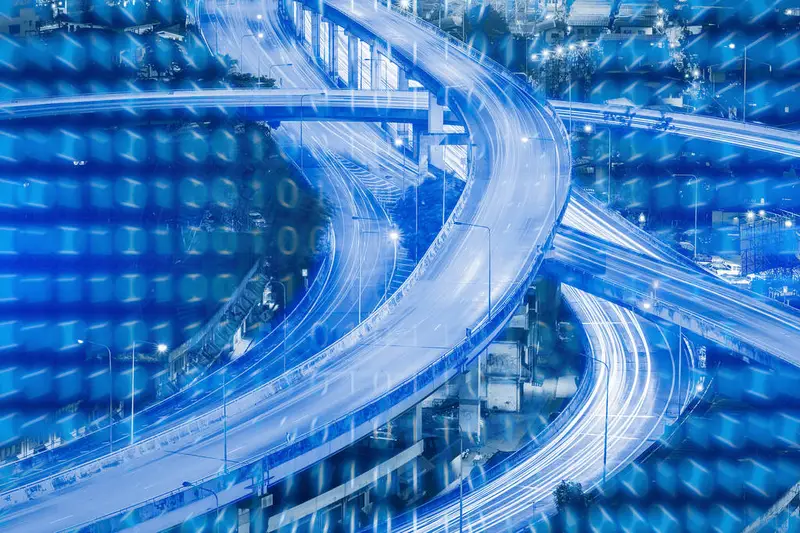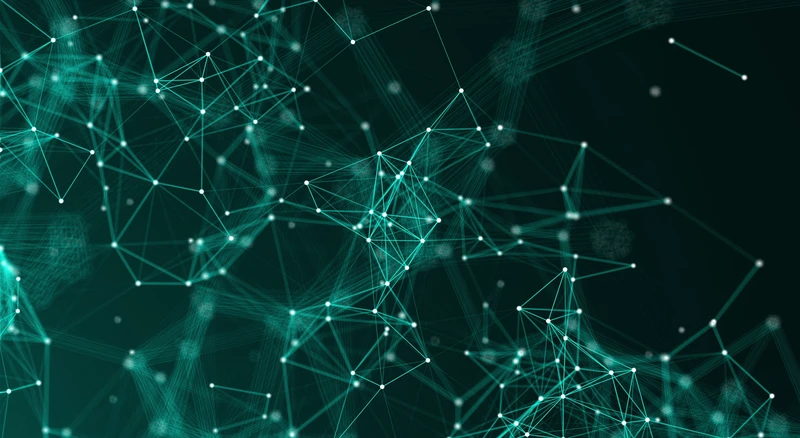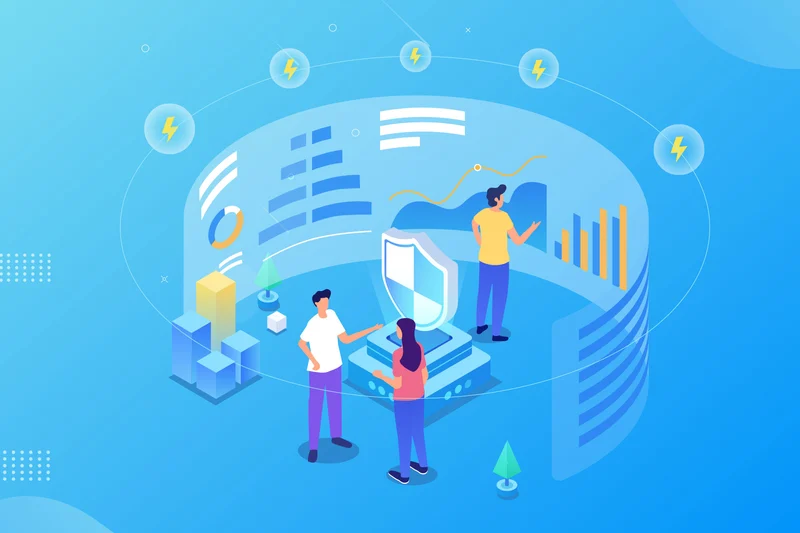如何轻松设置浏览器代理IP一步步指导
在这个信息爆炸的时代,网络冲浪者们常常需要借助各种工具来保护隐私、访问受限内容或提升网络速度。其中,设置浏览器代理IP便是一项既实用又常见的操作。今天,我们就来详细解析一下,如何像一位技术小达人一样,轻松设置浏览器的代理IP。
核心观点概要
本文旨在向读者介绍如何在浏览器中配置代理IP,确保过程简单明了,适合九年级及以上学生理解。我们将涵盖代理IP的基本概念、选择代理IP的注意事项以及在不同浏览器(以Chrome和Firefox为例)中的具体设置步骤。
关键词
代理IP、浏览器设置、隐私保护、网络访问、Chrome、Firefox
代理IP基础知识
首先,让我们简要了解一下什么是代理IP。代理IP,简单来说,就是一个中间服务器,你的网络请求会先发送到这个服务器,再由它转发到目标网站。这样一来,目标网站接收到的请求IP就是代理服务器的IP,而非你的真实IP,从而达到隐藏身份或绕过地域限制的目的。
选择合适的代理IP
在选择代理IP时,需要注意以下几点
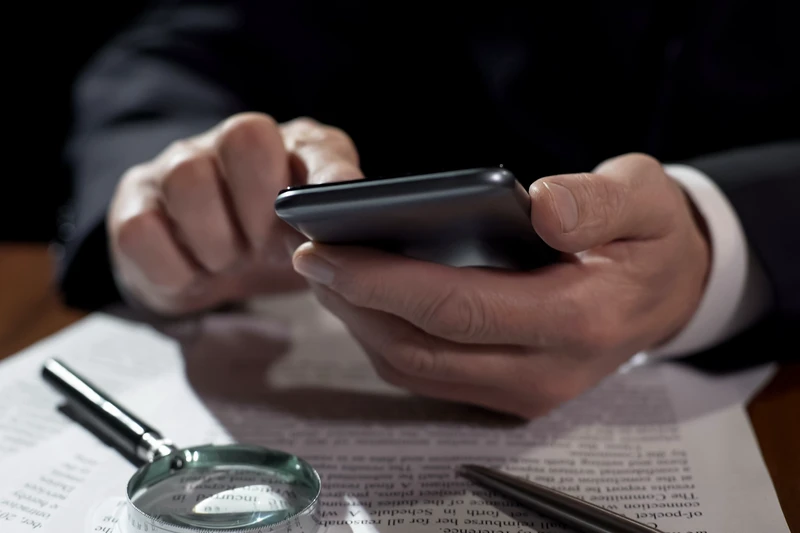
稳定性确保代理IP连接稳定,避免频繁断线。
速度选择速度较快的代理,以保证网页加载流畅。
安全性确保代理服务商可靠,避免泄露个人信息。
地域性根据需要访问的网站或服务,选择对应地域的代理IP。
Chrome浏览器设置代理IP
对于使用Chrome浏览器的朋友,设置代理IP的步骤如下
打开设置点击右上角的三个点(菜单按钮),选择“设置”。
进入网络设置在设置界面中,滚动到底部,点击高级”展开更多选项,然后选择“系统”下的“打开您的计算机代理设置”。
配置代理在弹出的“Internet 属性”窗口中,切换到“连接”选项卡,点击“局域网设置”。在“局域网(LAN)设置”窗口中,勾选“为LAN使用代理服务器”,并在地址和端口栏中填入你的代理IP和端口号。
保存并应用点击“确定”保存设置,并关闭所有打开的窗口。重新打开Chrome浏览器,你的代理设置就已经生效了。
Firefox浏览器设置代理IP
Firefox浏览器的设置稍有不同,但同样简单直观
打开首选项点击右上角的菜单按钮(三条横线),选择“选项”或“首选项”。
进入网络设置在左侧菜单中找到“网络设置”或类似选项,点击进入。
配置代理在网络设置页面中,找到“设置”按钮(可能位于“连接”或“手动代理配置”部分),点击进入。在这里,你可以选择“使用系统代理设置”或者“为所有协议使用相同的代理服务器”,并填入你的代理IP和端口号。
保存并应用完成配置后,点击“确定”或“保存更改”,并关闭所有设置窗口。重启Firefox浏览器,代理设置即生效。
结语
通过上述步骤,我们不难发现,无论是Chrome还是Firefox浏览器,设置代理IP都是一项相对简单且易于上手的操作。只需根据自己的需求选择合适的代理IP,并按照上述步骤进行设置,就能轻松享受更加自由、安全的网络体验。希望这篇文章能帮助到你,让你在网络世界中更加游刃有余。